Por: victor448
Primeiro Vamos prescisar de uma imagem como essa:

No gimp:

By victorviana123 at 2010-12-07
Faça uma copia do fundo:

By victorviana123 at 2010-12-07
Aperte em inverter:

Vá em ferramentas > componentes > Misturador de canais:

Selecione monocromatico e acete aé a frente ficar bem branca:
Ficará assim:

Adicione uma mascara a camada tecla direita do mouse > adicionar mascara:

Adicione como a opacidade branca:

Copie a camada que nós criamos:

Selecione a mascara branca que nós criamos na primeira camada e aperte ctrl + v:

Agora a seleção flutuante que se criou lá em cima selecione ela com a tecla direita e ancorar camada:

Agora finalizando descelecione o olhinho na outra camada e ficará assim:

Agora muitas vezes esse jeito decha falhado o alpha mais você pode concertar-lo com o pincel cor preta cria o alpha cor branca tira o alpha:

Espero Que esse tutorial seja de alguma utilidade pra vocês e não esqueçam de comentar
Tutorial By victor...
Primeiro Vamos prescisar de uma imagem como essa:

No gimp:

By victorviana123 at 2010-12-07
Faça uma copia do fundo:

By victorviana123 at 2010-12-07
Aperte em inverter:

Vá em ferramentas > componentes > Misturador de canais:

Selecione monocromatico e acete aé a frente ficar bem branca:
Ficará assim:

Adicione uma mascara a camada tecla direita do mouse > adicionar mascara:

Adicione como a opacidade branca:

Copie a camada que nós criamos:

Selecione a mascara branca que nós criamos na primeira camada e aperte ctrl + v:

Agora a seleção flutuante que se criou lá em cima selecione ela com a tecla direita e ancorar camada:

Agora finalizando descelecione o olhinho na outra camada e ficará assim:

Agora muitas vezes esse jeito decha falhado o alpha mais você pode concertar-lo com o pincel cor preta cria o alpha cor branca tira o alpha:

Espero Que esse tutorial seja de alguma utilidade pra vocês e não esqueçam de comentar
Tutorial By victor...




